Now - 07:03:08
Як відключити батьківський контроль в Windows 7?
З виходом нової операційної системи – Windows 7 – багато юні користувачі зіткнулися з несподіваною для себе проблемою, пов'язаною з тим, що тепер, використовуючи адміністраторську обліковий запис, можна обмежити багато можливостей комп'ютера. Відповідно, така «проблема» вимагає детального опису і рішення, адже багато хто тепер хочуть знати, як відключити батьківський контроль. Найбільш затребуваною функцією в ньому є обмеження по часу перебування за комп'ютером. Отже, що ж можна зробити?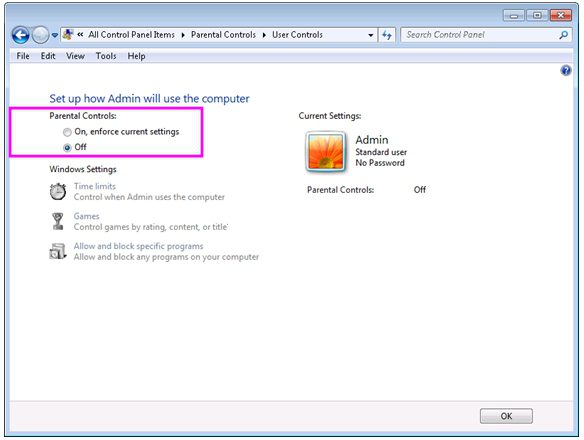
Спосіб перший
В першу чергу варто розглянути найпростіший спосіб, який дозволяє легко впоратися з ситуацією і дасть уявлення про те, як відключити батьківський контроль в Windows 7. Суть даного методу полягає у зміні налаштувань програми-оболонки, але для цього обов'язково необхідно увійти в систему під обліковим записом адміністратора. Якщо з цим моментом не виникає ніяких труднощів, то для відключення зазначеної вище опції достатньо всього лише перейти в «Панель управління» з меню «Пуск» і знайти там розділ з відповідною назвою «Батьківський контроль». Коли ви його відкриєте, стане доступна опція, яка відповідає за його деактивацію, яку і слід запустити.
Відсутність прав адміністратора комп'ютера
Якщо ж перед тим, як вимкнути батьківський контроль, користувач переконався, що в його розпорядженні тільки гостьова запис, то не варто зневірятися, так як існують способи обійти і це обмеження. Правда, вони трохи складніше, але, вивчивши детальну інструкцію, ви уникнете складностей з їх освоєнням.
Більше:
Розширення "Економія трафіку Google Chrome
У статті піде мова про те, як здійснюється економія трафіку в Google Chrome. Цей режим ще називають "Турбо", і його практично кожен спостерігав в таких браузерах, як Yandex Browser або Opera. Проте в Google Chrome даний компонент відсутній, і заощади...
Смайли в "Скайпі" - опис, застосування, секрети
Skype - програма, якою користуються багато людей. Вона призначена спеціально для спілкування і обміну даними. Як і будь-який інший месенджер, "Скайп" оснащений чудовим інтерфейсом і графічними елементами. Тут можна виражати емоції різними способами. ...
Ресурс вогняна сіль в "Скайриме"
Матеріал у грі «Скайрим» вогняна сіль має ряд застосувань, які будуть корисні для гравця. Цей предмет можна дістати кількома способами, які варто знати користувачу. Стаття надає всю потрібну інформацію з цього ресурсу.ВидобутокУ проекті ж...
Спосіб другий
Цей шлях буде вельми корисний у тих випадках, коли обмеження стосуються тимчасового режиму. Відповідно, щоб прибрати їх, слід знати, як зняти батьківський контроль за допомогою зміни дати та часу в ключових параметрах комп'ютера. Для цього слід перейти в налаштування БІОС. Необхідно натискати клавішу «Delete» на клавіатурі під час перевантаження комп'ютера. Для деяких материнських плат, особливо тих, які використовуються на ноутбуках, можливі й інші варіанти, тому слід поцікавитися, яка клавіша відповідає за вхід в панель управління БІОС. Найчастіше ними бувають F2, F10, але можливі і інші варіанти. Отже, якщо вхід в налаштування відбувся успішно, то слід перейти у вкладку з годинником, де за допомогою клавіші «Enter» активують потрібні поля і вводять нові значення з клавіатури. Звичайно, такий спосіб не дає вичерпної відповіді на питання про те, як відключити батьківський контроль, але тим не менш він дозволяє легко обійти основне обмеження. Не можна забувати, що після внесення змін їх слід зберегти і перезавантажити комп'ютер, щоб вони вступили в силу. Для цього натискають клавішу «F10» і підтверджують свої дії натисненням клавіші «Y».

Спосіб третій
Для того щоб зрозуміти, як відключити батьківський контроль цим шляхом, потрібно активувати або запустити командний рядок меню «Пуск». У першому випадку необхідно натиснути поєднання «Win+R» на клавіатурі, а в другому досить лише відкрити меню «Пуск», де є поле «Пошук». Туди слід ввести команду «Gpedit.msc» і натиснути «Ок» чи «Enter». У вікні потрібно знайти розділ «Параметри безпеки». Для цього варто звернути увагу на розділ «Конфігурація комп'ютера» – «Локальні політики». Там містяться дві опції, які потрібно змінити. Обидві вони починаються зі слів «Контроль облікових…». Для досягнення потрібного результату слід в одному з них активувати функцію «Запит облікових даних на безпечному…», а в другому – «Підвищення без запиту».
Article in other languages:
AR: https://tostpost.com/ar/computers/2741-how-to-disable-parental-control-in-windows-7.html
BE: https://tostpost.com/be/kamputary/4855-yak-adklyuchyc-bac-ko-sk-kantrol-u-windows-7.html
DE: https://tostpost.com/de/computer/4854-so-deaktivieren-sie-die-kindersicherung-in-windows-7.html
En: https://tostpost.com/computers/14378-how-to-disable-parental-control-in-windows-7.html
HI: https://tostpost.com/hi/computers/2742-how-to-disable-parental-control-in-windows-7.html
JA: https://tostpost.com/ja/computers/2741-windows7.html
KK: https://tostpost.com/kk/komp-yuterler/4857-alay-ata-ana-ba-ylauy-windows-7.html
PL: https://tostpost.com/pl/komputery/4859-jak-wy-czy-kontrol-rodzicielsk-w-systemie-windows-7.html

Alin Trodden - автор статті, редактор
"Привіт, Я Алін Тродден. Я пишу тексти, читаю книги і шукаю враження. І я непогано вмію розповідати вам про це. Я завжди радий брати участь у цікавих проектах."
Новини
Докладно про те, як видалити закладку в «Однокласниках»
Якщо у вас з'явилося бажання дізнатися безліч різних секретів про соціальної мережі «Однокласники», тоді радимо вам уважно познайомитися з нашим матеріалом, де ви зможете знайти багато цікавого і нового для себе. Сього...
Як в Excel поміняти кодування. Три способи
Часто, працюючи з різними файлами у програмі "Ексель", користувач може зіткнутися з тим, що замість чітких літер буде незрозумілий шрифт, який неможливо прочитати. Виною всьому неправильне кодування. У цій статті ми поговоримо про...
Материнська плата MSI G31TM-P21. Комплектація, характеристики, вартість і відгуки власників
Розглянута в цьому матеріалі системна плата у виконанні MSI G31TM-P21 націлена на створення комп'ютерів початкового класу з прийнятним рівнем функціональності. При цьому вартість у неї цілком демократична. Саме можливостям цього к...
Автозавантаження Windows XP. Для чого вона потрібна і як ця утиліта працює?
Навіть у нашу епоху інформаційних технологій і величезної кількості гаджетів, які вже давно стали для багатьох звичним атрибутом життя, далеко не всі користувачі ПК знають, як влаштована операційна система їх комп'ютера або ...
ATI Radeon 9200: огляд відеокарти, характеристики і відгуки
На момент появи у продажу в 2004 році графічні прискорювачі Radeon 9200 від ще канадською на той момент компанії ATI ставилися до сегменту розробок початкового класу. Їх продуктивності цілком достатньо для вирішення найбільш пошир...
Несанкціонований доступ до інформації і різні способи захисту від цього небажаного події потрапляють у сферу інтересів середньостатистичного користувача мережі Інтернет все частіше. Інтерес до цієї теми росте на новинах зі світу к...
















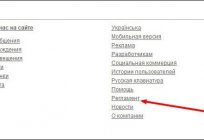
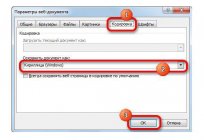


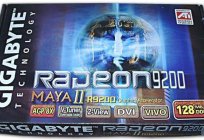

Примітка (0)
Ця стаття не має коментарів, будьте першим!